
Sirin käyttäminen Macissa
Siri on Maciin sisältyvä älykäs apuri, joka auttaa suoriutumaan tehtävistä. Kun olet laittanut Sirin päälle, voit tehdä sen avulla arkiaskareita käyttämällä ääntäsi tai kirjoittamalla pyyntöjä Sirille. Mitä enemmän Siriä käytät, sitä paremmin se tuntee tarpeesi.
Alla on muutamia esimerkkejä siitä, mitä kaikkea voit tehdä Sirin avulla. Muita esimerkkejä mainitaan muualla oppaassa. Haluatko lisää esimerkkejä? Kysy Siriltä esimerkiksi ”Mitä osaat tehdä?” Kysy Siriltä tämä kysymys ollessasi missä tahansa apissa, kuten Viestit, Kalenteri tai Kartat, niin saat lisätietoja siitä, miten Siri voi auttaa.
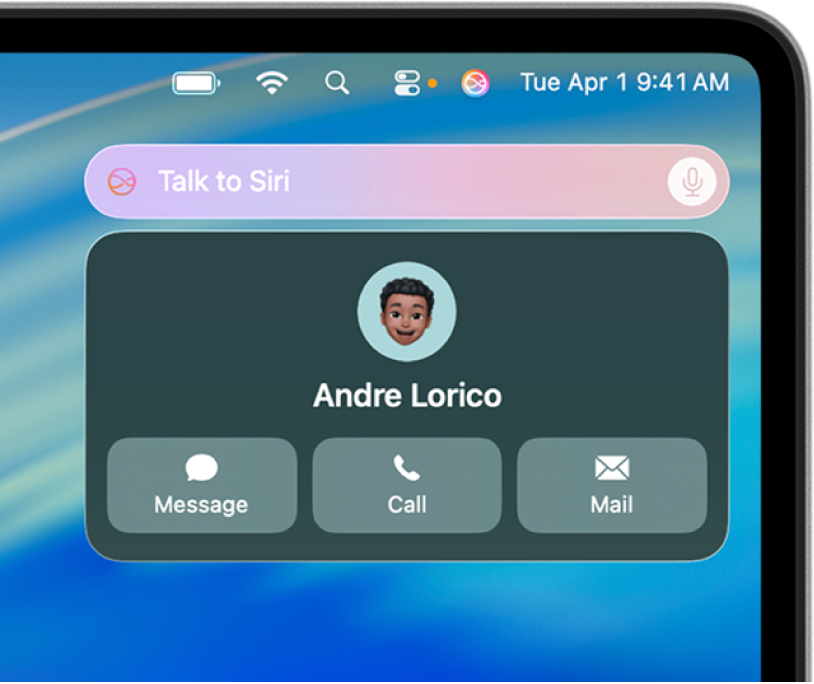
Tietojen saaminen
Voit pyytää Siriä esimerkiksi kirjoittamaan tai kääntämään sanan, tekemään laskutoimituksia ja hakemaan tietoja verkosta.
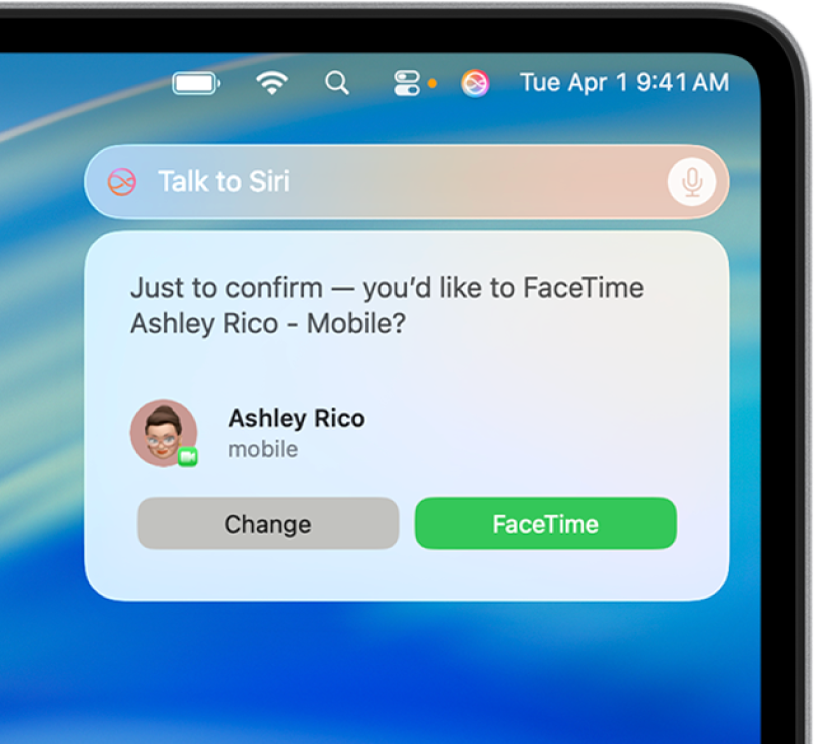
Puhelun soittaminen sekä teksti‑ ja sähköpostiviestin kirjoittaminen
Voit käyttää Siriä Puhelin-, FaceTime-, Viestit‑ ja Mail-appien kanssa pysyäksesi yhteydessä läheisiin ja etäisempiinkin ystäviisi ja perheenjäseniisi.
Puhelun soittaminen sekä teksti‑ ja sähköpostiviestin kirjoittaminen Sirin avulla
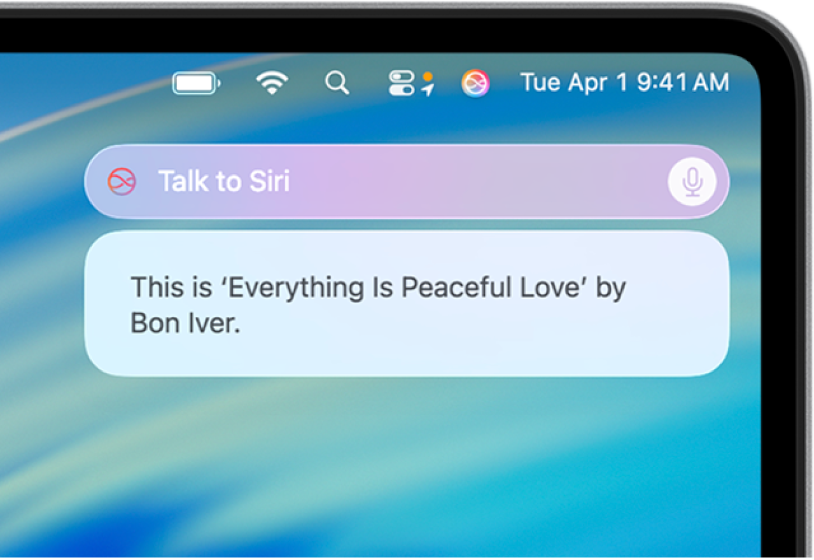
Musiikin ja podcastien toistaminen
Voit pyytää Siriä toistamaan suosikkimusiikkiasi ja ‑podcastejasi sekä ohjaamaan äänen toistoa. Voit esimerkiksi pyytää Siriä toistamaan, keskeyttämään tai ohittamaan kappaleita.
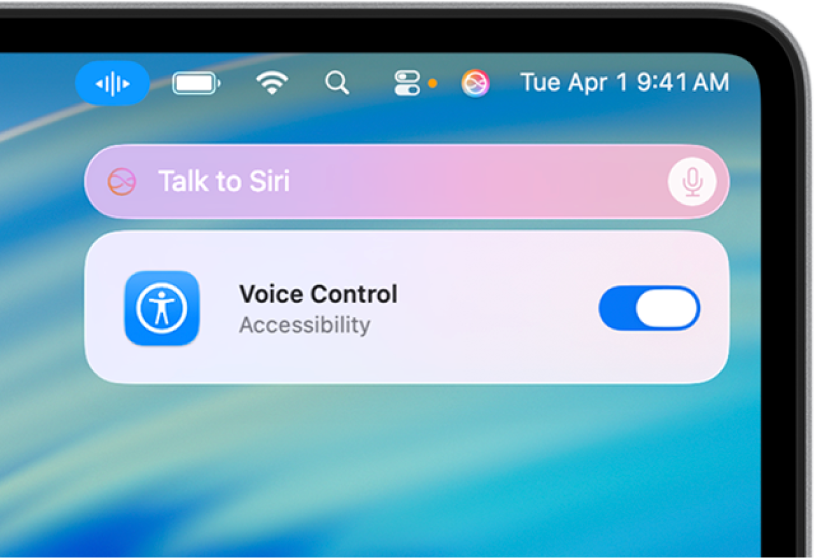
Apple-laitteiden ja älykodin lisälaitteiden ohjaaminen
Voit ohjata Macia ja muita Apple-laitteita vain äänesi avulla. Voit myös ohjata älykodin lisälaitteita, jotka olet määrittänyt Koti-apissa.
Sirin pyytäminen ohjaamaan Apple-laitteita ja älykodin lisälaitteita
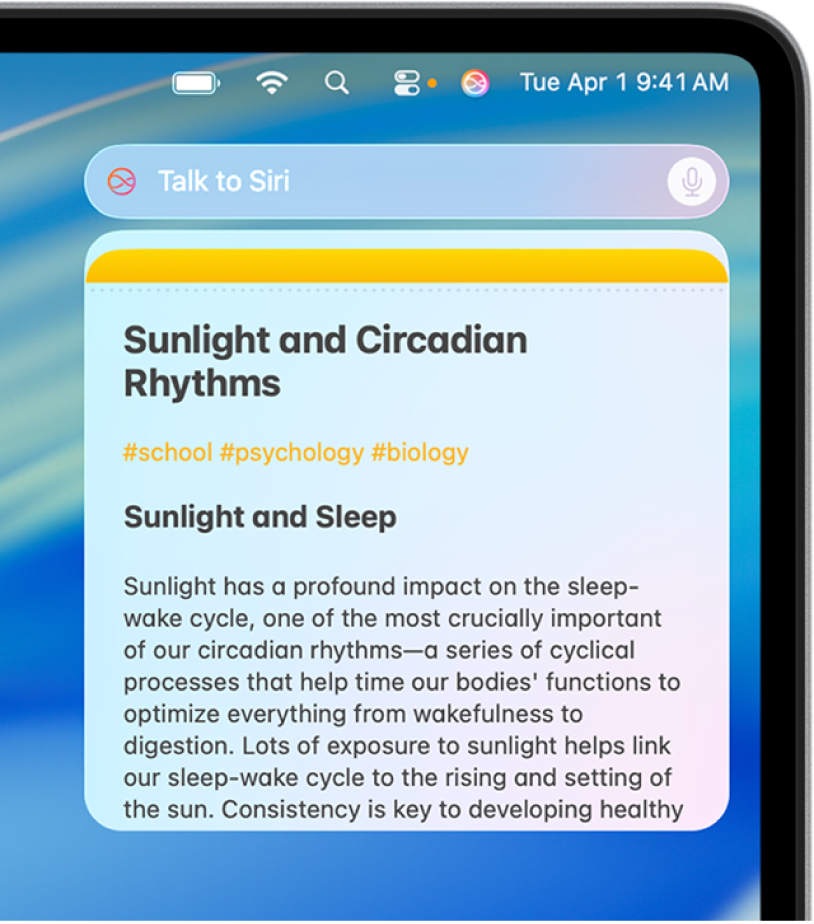
Sirin käyttäminen appien kanssa
Pyydä Siriä suorittamaan toimintoja apeissa suoriutuaksesi arkiaskareistasi. Jos sinulla on esimerkiksi kiire ruokaa valmistaessasi, voit pyytää Siriä lisäämään asioita kauppalistallesi.
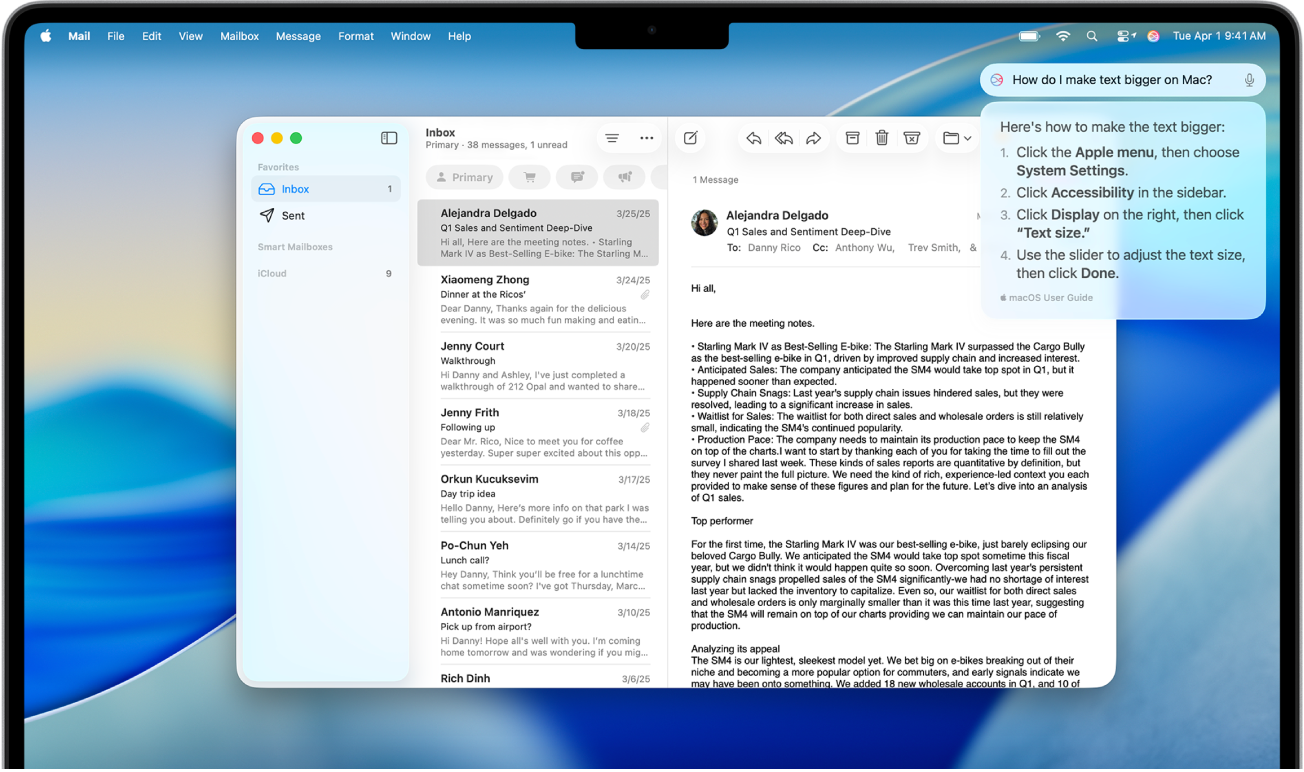
Enemmän aikaan Apple Intelligencen avulla
Apple Intelligencen avulla voit esimerkiksi kirjoittaa pyyntöjä Sirille, saada vastauksia Apple-tuotteisiin liittyviin kysymyksiin sekä hyödyntää ChatGPT:n asiantuntemusta.